Guia Definitivo: Como Salvar Imagens do Pinterest em 2025
Alguma vez você já se deparou com uma imagem interessante no Pinterest e desejou salvá-la para usar como inspiração? Com o Pinterest ostentando mais de 445 milhões de usuários ativos mensais em setembro de 2022, a plataforma é um verdadeiro tesouro de maravilhas visuais.
Além de simplesmente fixar imagens em seus quadros, você pode baixar essas imagens para seu iPhone, Android ou computador. Neste guia, vamos mostrar a técnica simples, porém essencial, para salvar imagens do Pinterest para uso off-line. Não importa se você é um usuário do iPhone, Android ou computador, nós o ajudaremos.
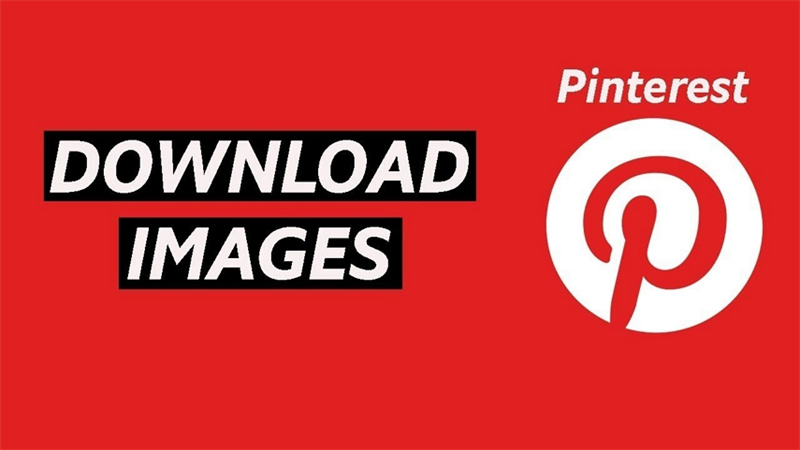
Parte 1. Baixar Imagem do Pinterest no PC/Mac
Baixar imagens do Pinterest no seu PC ou Mac é muito fácil, e existem dois métodos simples para fazer isso:
O primeiro, e muitas vezes o mais simples, é um processo de um passo, disponível para algumas imagens. Localize a imagem que você deseja no Pinterest, clique no ícone de três pontos ao lado dela e veja se a opção "Baixar imagem" aparece. Se aparecer, selecione-a e a imagem será automaticamente salva no seu dispositivo. Se você usar o aplicativo do Pinterest, receberá uma solicitação para "Salvar como" após clicar na opção "Baixar imagem".
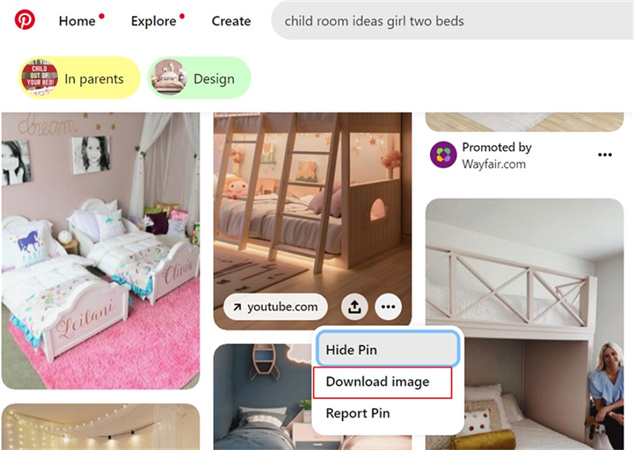
Para imagens que não possuem uma opção de download direto no site do Pinterest, siga estes passos:
- 1.Faça login na sua conta do Pinterest. Se você não tem uma, crie uma conta primeiro.
- 2.Procure a imagem desejada, clique com o botão direito sobre ela e escolha "Salvar imagem como..." na lista suspensa.
- 3.Especifique em qual pasta você deseja salvar a imagem e clique em "Salvar".
- 4.Confirme se os arquivos do Pinterest salvos estão na pasta escolhida.
Parte 2. Baixar Imagens do Pinterest no Android
Baixar imagens do Pinterest no Android é muito fácil com estes passos simples usando o aplicativo móvel do Pinterest. Primeiro, certifique-se de ter o aplicativo instalado e estar logado. Uma vez que isso esteja resolvido, siga estes passos:
- Abra o Aplicativo do Pinterest: Inicie o aplicativo do Pinterest no seu dispositivo Android.
- Procure e Selecione: Na caixa de pesquisa, digite a sua consulta de imagem desejada. Navegue pelos resultados e escolha a imagem que deseja baixar.
- Clique nos Três Pontos: Uma vez que você selecionou a imagem, localize e toque no ícone de três pontos no canto superior esquerdo da tela do seu celular.
- Baixe a Imagem: Um menu aparecerá; a partir daí, toque em "Baixar Imagem".
- Pop-Up de Permissão: O Pinterest pedirá permissão para acessar a galeria do seu dispositivo. Toque em "Permitir" para salvar automaticamente a imagem na pasta Pins na galeria do seu celular.
- Mensagem de Confirmação: Após a conclusão do download, uma mensagem de confirmação aparecerá no topo da sua tela, informando que a imagem foi salva com sucesso.
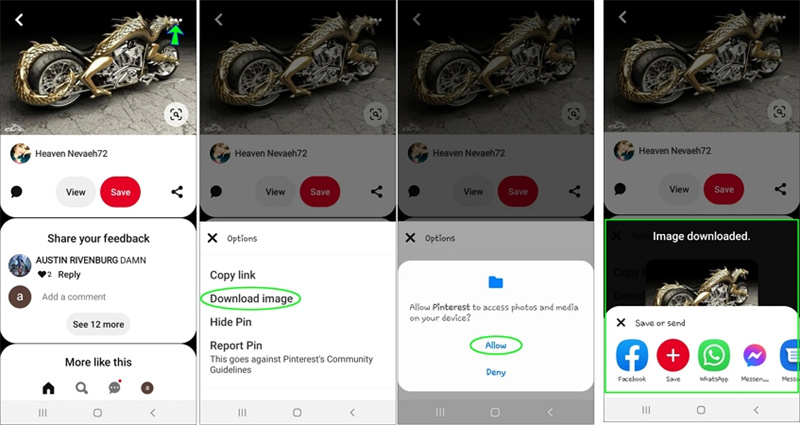
Para configurar manualmente a permissão, navegue até Configurações > Aplicativos, selecione Pinterest, abra Permissões, toque em "Arquivos e Mídia" e ative "Permitir acesso apenas à mídia". Agora você está pronto para baixar e salvar suas imagens favoritas do Pinterest no seu dispositivo Android com facilidade!
Parte 3. Salvar Imagens do Pinterest no iPhone
Para salvar imagens do Pinterest no seu iPhone, siga estes passos simples:
- 1.Abra o aplicativo do Pinterest no seu iPhone e encontre a imagem que deseja baixar.
- 2.Uma vez que você localizar a imagem desejada, toque nela para abri-la.
- 3.Procure pelo ícone de três pontos no canto superior direito da sua tela e toque nele.
- 4.Um menu pop-up aparecerá; escolha "Baixar Imagem" entre as opções.
- 5.Se você encontrar um erro de permissão, vá até as configurações do seu iPhone, selecione "Privacidade", depois toque em "Fotos" e escolha Pinterest.
- 6.Conceda permissão para acessar suas fotos selecionando "Todas as Fotos".
- 7.Agora, volte ao Pinterest e repita os passos anteriores para baixar a imagem com sucesso.
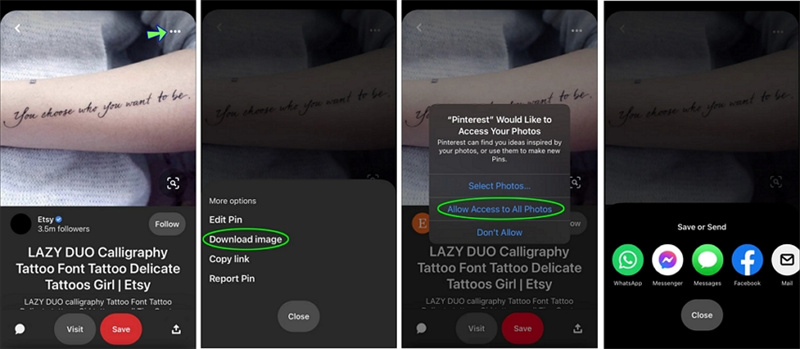
Seguindo esses passos fáceis, você pode salvar imagens do Pinterest diretamente no seu iPhone e acessá-las sempre que precisar.


 HitPaw FotorPea
HitPaw FotorPea HitPaw VikPea
HitPaw VikPea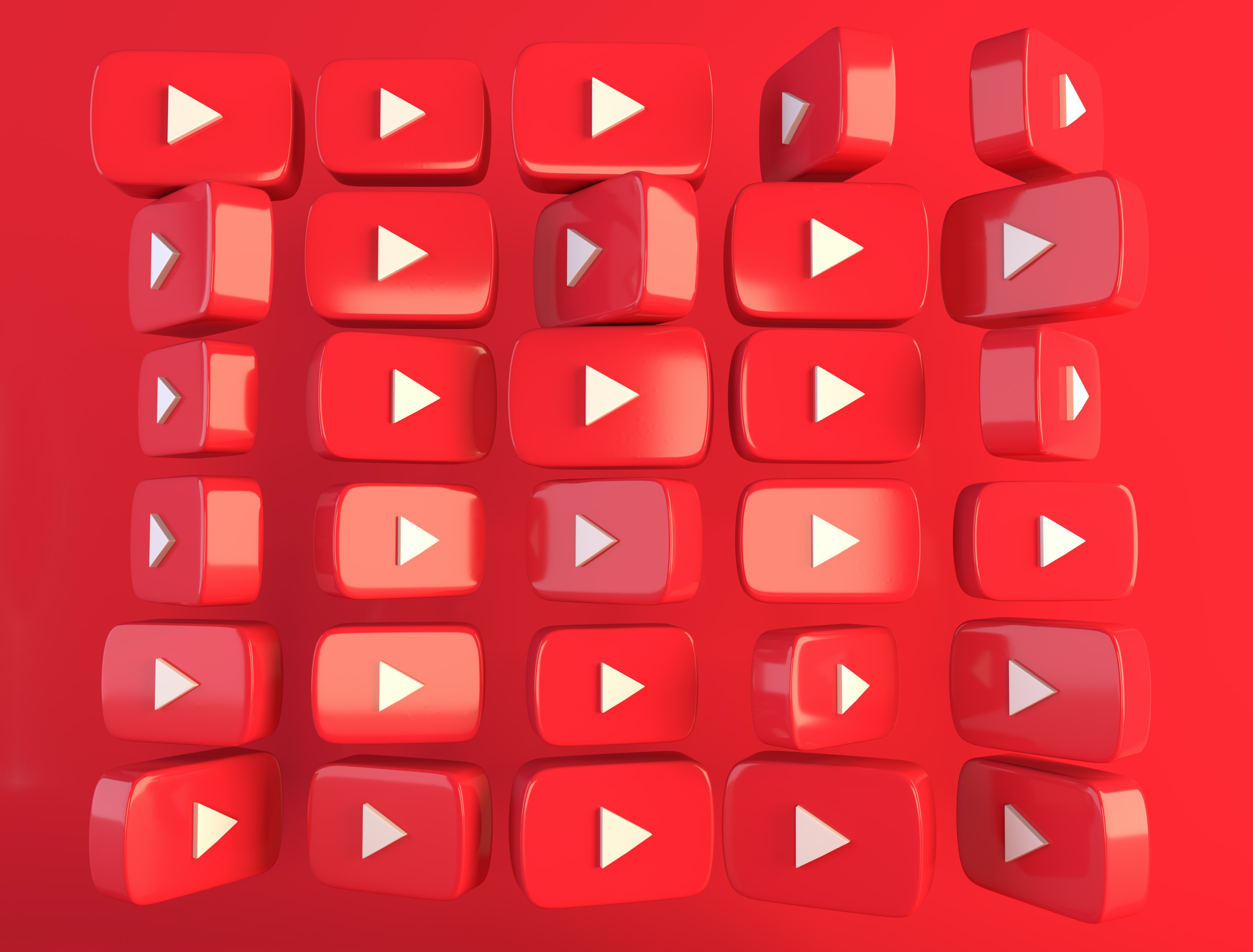

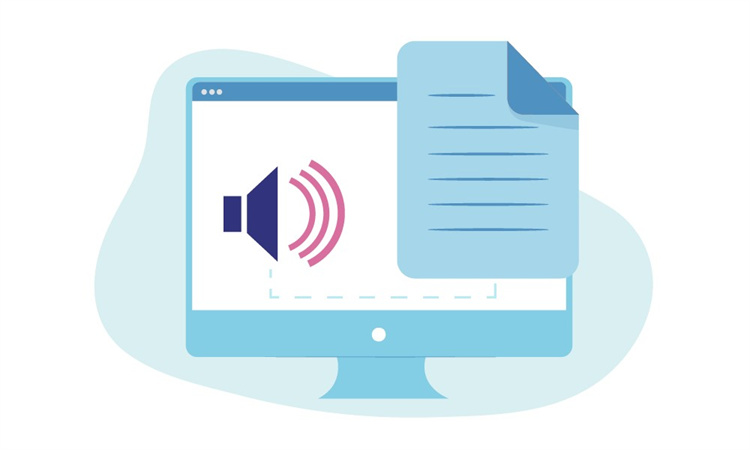


Compartilhar este artigo:
Selecionar a classificação do produto:
Antônio García
Editor-em-Chefe
Trabalho como freelancer há mais de cinco anos. Sempre fico impressionado quando descubro coisas novas e os conhecimentos mais recentes. Acho que a vida não tem limites, mas eu não conheço limites.
Ver todos os ArtigosDeixar um Comentário
Criar sua avaliação sobre os artigos do HitPaw